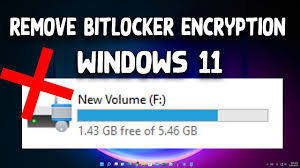Às vezes, habilitar a inicialização segura para instalar o Windows 11 tem consequências inesperadas – as pessoas começam a ver que o Bitlocker liga automaticamente e começa a criptografar sua unidade sem permissão.
Embora isso não seja confirmado oficialmente pela Microsoft que a criptografia automática de unidade realizada pelo Bitlocker ocorre, há muitas pessoas que relataram o problema e dizem que não podem desativar o Windows 11 do bitlocker.
Para sua informação, a criptografia do Bitlocker é um processo para proteger dados confidenciais em sua unidade no Windows usando uma chave de criptografia. Portanto, isso autoriza os usuários apenas a terem acesso aos dados do volume criptografado.
O problema é que as pessoas percebem que isso começa a acontecer em seu sistema, mesmo quando não estão interessadas em fazer isso. Independentemente da causa subjacente, existem vários métodos pelos quais você pode impedir que o Windows 11 criptografe sua unidade do sistema operacional automaticamente e eles são discutidos abaixo.
Siga estes métodos se você não conseguir desativar o windows 11 do bitlocker
Método 1: Desligue o Bitlocker usando o Painel de Controle
- Pressione Win + R, digite Control e pressione Enter,
- Na interface do Painel de Controle, clique em Sistema e Segurança nas opções listadas,
- Abaixo dele, selecione Criptografia de Unidade de Disco BitLocker,
- Clique na opção Desativar BitLocker na página exibida,
- Ao receber a janela do UAC, clique em ‘Sim’ para conceder privilégios administrativos,
- Clique no botão Desligar o BitLocker novamente para confirmar a ação,
- O processo de descriptografia da unidade começará agora,
- Quando o processo estiver concluído, reinicie seu PC e verifique se a unidade permaneceu descriptografada.
Método 2: Desative o BitLocker Windows via Terminal do Windows
Para alguns OEMs, o recurso de criptografia é reativado após desabilitar uma vez reativando a opção de inicialização segura nas configurações do BIOS ou UEFI. Você pode usar essa opção para desabilitar a criptografia do BitLocker e garantir que a unidade não seja criptografada novamente no futuro:
- Pressione Win + R, digite wt e pressione Ctrl + Shift + Enter para abrir o Terminal do Windows com privilégio de administrador,
- Dentro dele, digite o comando abaixo e pressione Enter (para consultar o status da criptografia do BitLocker):
Manage-bde -status
- agora, digite o comando abaixo para desabilitar a criptografia BitLocker para a unidade do SO:
- Desativar Bitlocker -MountPoint “C:”
(Aqui, se o seu sistema operacional for diferente, você deve alterar o comando para acomodar sua unidade do sistema operacional)
- Você receberá um relatório mostrando o status de proteção atual,
- Feche o Windows Terminal agora e reinicie o seu PC para ver as alterações.
Método 3: desabilitar a criptografia BitLocker usando o arquivo .BAT
Se o problema ‘não é possível desativar o bitlocker windows 11’ persistir, você deve optar por este método. É o método mais técnico para desabilitar a criptografia do BitLocker e não criptografa novamente a unidade automaticamente a qualquer momento posteriormente. Aqui estão os passos necessários:
- Pressione Win + R, digite notepad e pressione Ctrl + Shift + Enter para abrir a nota com acesso de administrador,
- Dentro da janela do Bloco de Notas elevado, cole o comando abaixo:
conjunto de comportamento do fsutil disableencryption 1
cifra /d /s:C:\
reg add “HKLM\Software\Policies\Microsoft\Windows\EnhancedStorageDevices” /v “TCGSecurityActivationDisabled” /t REG_DWORD /d “1” /f
sc config BDESVC start= desabilitado
sc config “EFS” start = desativado
- Clique no arquivo e clique em Salvar como,
- Dentro dele, defina o local e o nome do arquivo de sua escolha e defina o Salvar como Tipo para Todos os Tipos,
- Não se esqueça de adicionar .bat no final do nome do arquivo,
- Clique no botão Salvar agora e aguarde a criação do arquivo,
- Navegue até o local onde está o arquivo .BAT, clique com o botão direito nele e escolha Executar como administrador,
- Clique em Sim no prompt recebido,
- Aguarde agora até que o processo seja concluído e a criptografia do BitLocker seja desabilitada automaticamente.
Conclusão
Cobrimos como desabilitar a criptografia BitLocker. Espero que sim, não é possível desativar o windows 11 do bitlocker agora foi corrigido. Se o problema persistir, recomendamos que você use a ferramenta PC Repair – para localizar e excluir os possíveis problemas relacionados ao Windows que estão causando o problema.